Importul descrierilor de produse - în masă (bulk)
Ultima modificare Sep 18
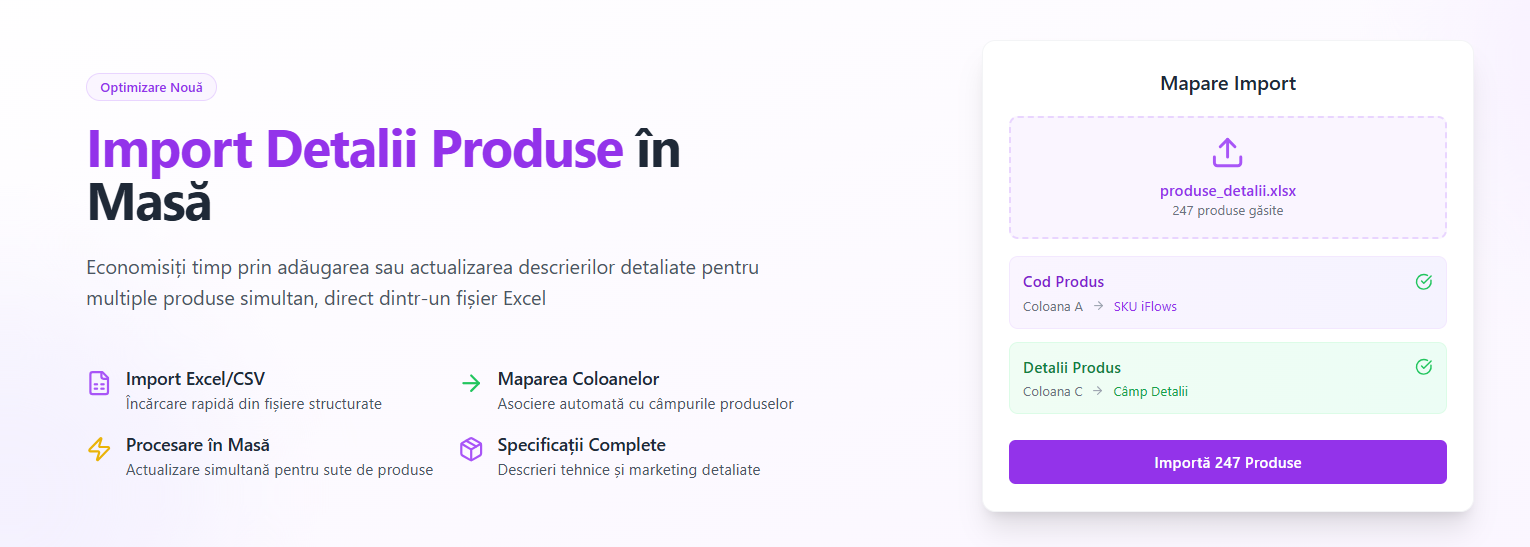
Această funcționalitate vă permite să economisiți timp prin adăugarea sau actualizarea descrierilor detaliate pentru multiple produse simultan, direct dintr-un fișier Excel. Este ideal pentru a adăuga specificații tehnice, descrieri de marketing sau orice altă informație relevantă pentru produsele dumneavoastră.
Pasul 1: Pregătirea Fișierului de Import
- Înainte de a începe, asigurați-vă că aveți un fișier în format .xlsx (Excel) sau .csv.
- Acest fișier trebuie să conțină coloanele necesare pentru identificarea produselor.
- Cel mai important, adăugați o coloană nouă pe care o puteți numi, de exemplu, "Detalii" sau "Descriere Produs". În această coloană veți scrie descrierile complete pentru fiecare produs în parte.
Sfat Util: Pentru a vă asigura că formatul este corect, puteți intra în iFlows la secțiunea Produse, apăsați pe "+ Importă din Fișier" și apoi pe "Descarcă Exemplu Fișier". Puteți lucra direct pe acel model.
Pasul 2: Navigarea către Secțiunea de Produse
- Din meniul principal din partea stângă a ecranului, faceți clic pe secțiunea "Produse".
Pasul 3: Inițierea Importului
- În colțul din dreapta-sus al paginii, apăsați pe butonul albastru "+ Importă din Fișier".
Pasul 4: Încărcarea Fișierului și Maparea Coloanelor
- Se va deschide o fereastră nouă. Trageți fișierul Excel pregătit la Pasul 1 în zona indicată sau faceți clic pentru a-l selecta de pe calculator.
- După încărcarea fișierului, apăsați pe butonul verde "Continuă".
- Veți ajunge pe pagina de mapare. Aici trebuie să îi spuneți sistemului iFlows ce reprezintă fiecare coloană din fișierul dumneavoastră.
- Derulați în jos până găsiți câmpul "Detalii" în coloana din stânga ("Câmpuri iFlows").
- În dreptul acestuia, în coloana din dreapta ("Coloane fișier"), selectați din lista derulantă numele coloanei din fișierul dvs. Excel care conține descrierile (ex: "Detalii").
Pasul 5: Finalizarea Importului
- După ce ați mapat corect câmpul "Detalii" (și celelalte câmpuri obligatorii), finalizați procesul de import.
- Sistemul va prelua automat textul din coloana specificată și îl va adăuga în secțiunea "Detalii" a fiecărui produs corespunzător.
